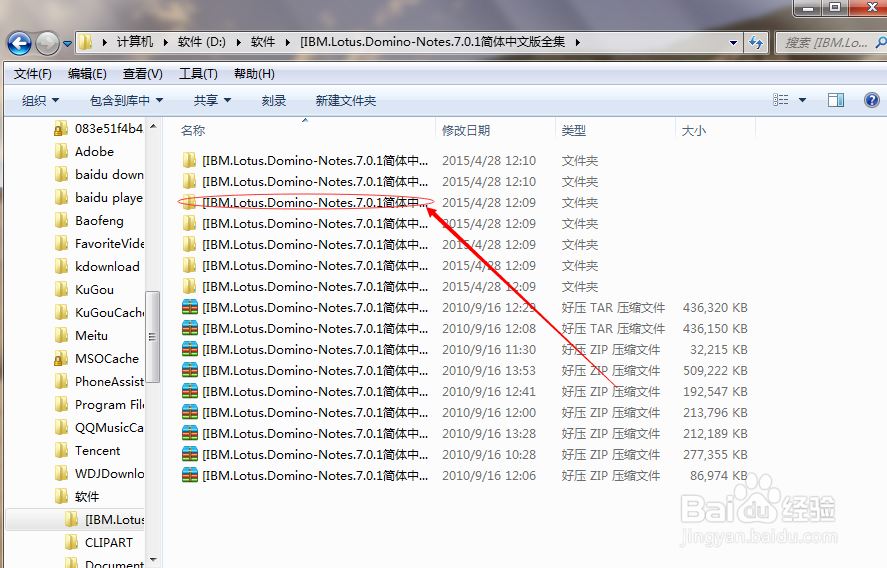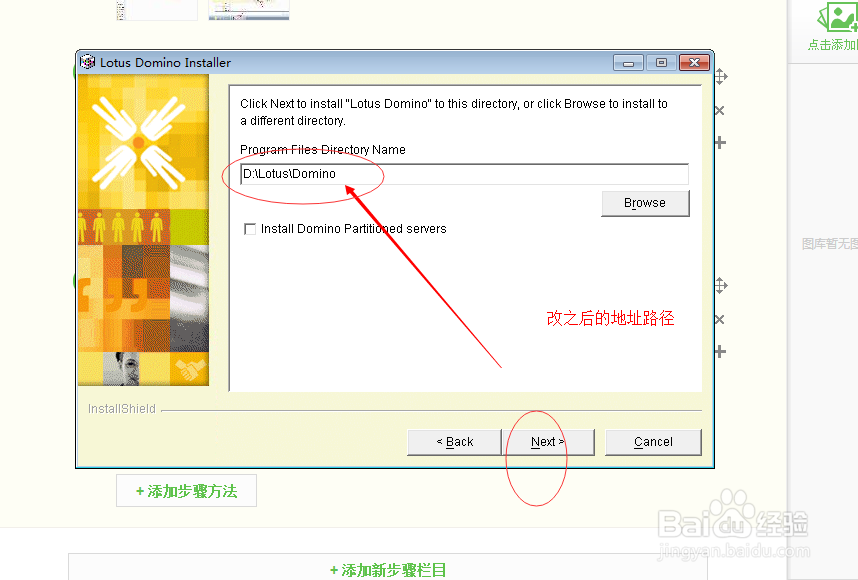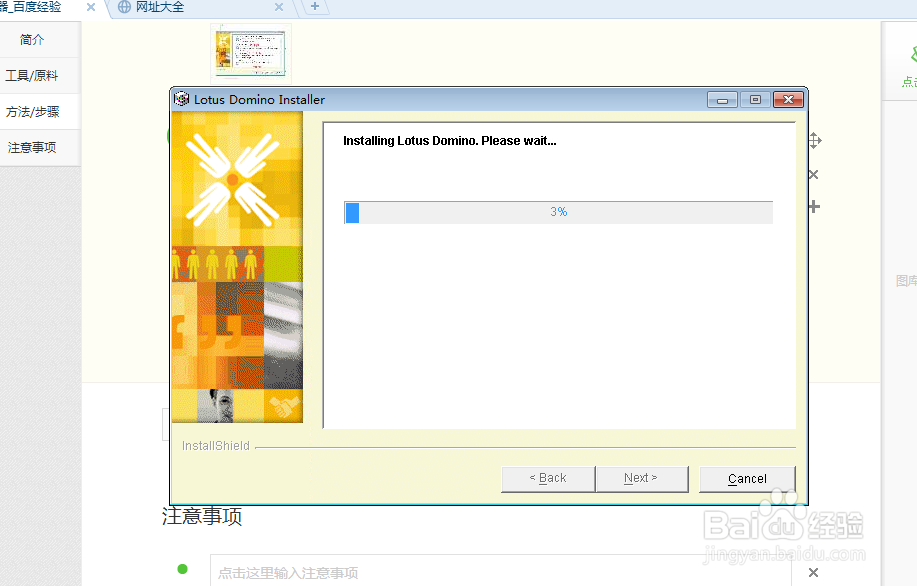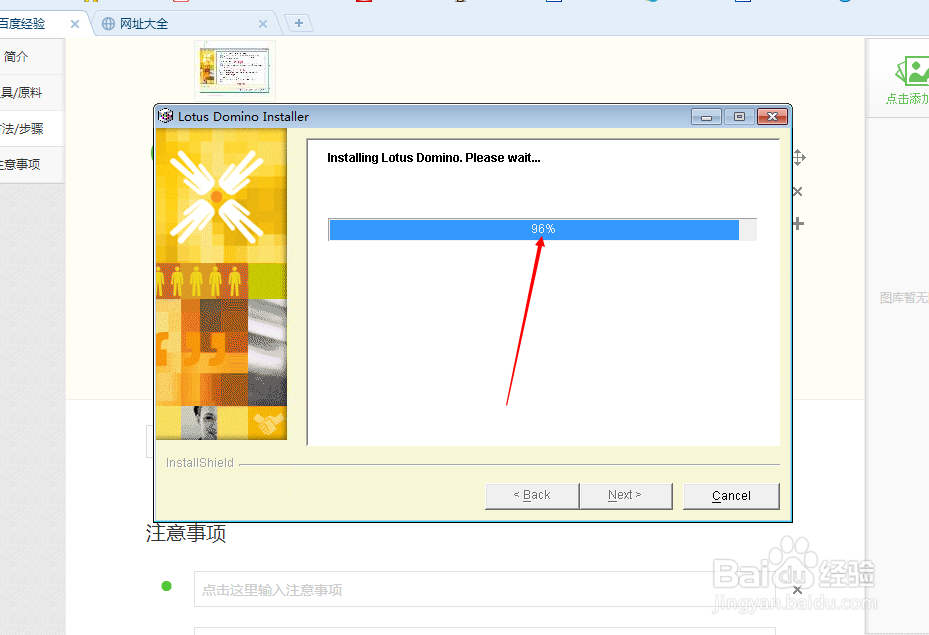如何安装Lotus Domino/Notes软件服务器(一)
1、第一步,在D盘新建一个文件夹命名为“lotus”(文件夹要放在那里可以自己选择)。如下图所示:
2、第二步,打开安装包,选择第三个文件夹打开。如下图所示:
3、第三步,点击运行“setup.exe”,会出现安装界面,点击Next。如下图所示:
4、第四步,选择“我接受许可证协议中的全部条款”,并点击Next。如下图所示:
5、第五步,把原来的地址路径改一下(就是刚才新建lotus文件夹的地址路径),并点击Next。如下图所示:
6、第六步,服务器类型选择默认的,并点击Next。如下图所示:
7、第七步,在点击Next,出现安装进度。如下图所示:
8、第八步,点击finish。domino服务器就安装完成了。如下图所示:
声明:本网站引用、摘录或转载内容仅供网站访问者交流或参考,不代表本站立场,如存在版权或非法内容,请联系站长删除,联系邮箱:site.kefu@qq.com。
阅读量:92
阅读量:72
阅读量:52
阅读量:66
阅读量:35